farvebjælker og hvordan man bruger dem
af Hal Landen

farvebjælker er et kunstigt elektronisk signal genereret af kameraet eller af postproduktionsudstyr. De optages i spidsen for et videobånd for at give en ensartet reference i postproduktion. De bruges også til at matche output fra to kameraer i en optagelse med flere kameraer og til at oprette en videomonitor.
før vi fortsætter, skal du vide, at computerskærme er helt forskellige fra videomonitorer og TV-apparater. Du ser dette på en computerskærm, så du ikke har den samme slags kontroller eller billeder som på en videoskærm. Faktisk, hvis du opretter grafik på en computerskærm, er det meget let at narre til at tro, at du har en flot grafik til din video. Men den eneste virkelige test er, når du ser det billede på en korrekt justering af videomonitor.
grafikken på denne side er for eksempel kun. Du vil gerne bruge ægte farvebjælker genereret fra et kamera og set på en videoskærm eller et TV-apparat. Send teknisk feedback på denne artikel
for at oprette en Video Monitor eller TV
1. Lad skærmen varme op i et par minutter
2. Dæmp lyset i rummet, og bloker eventuelle refleksioner på skærmen
3. Feed farve barer til skærmen enten fra et kamera eller “hus barer”
fra dit redigeringssystem
4. Indstil kontrasten også kaldet” billede ” til midtpunktet
5. Drej chroma også kaldet “farve” helt ned, indtil farvebjælkerne
er nuancer af sort og hvid
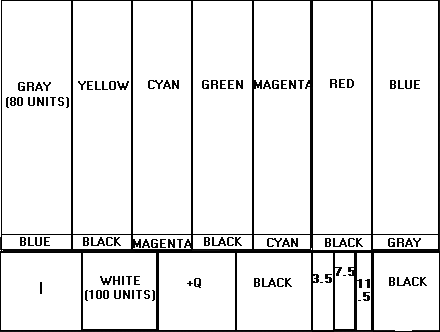
Diagram over farver og værdier
6. Bemærk de tre smalle stænger mærket 3.5, 7.5 og 11.5 nederst til højre. Disse er
Pluge barer, der står for Picture Lineup generering udstyr. Juster lysstyrkekontrollen, indtil den midterste (7,5 enheder) pluge bar ikke er helt synlig. Den letteste bjælke til højre (11,5 enheder) skal næppe være synlig. Hvis den ikke er synlig, skal du skrue op for lysstyrken, indtil den bliver synlig.
da 7,5 enheder er så mørke som video bliver, bør du ikke se nogen forskel mellem den venstre bjælke (3,5 enheder) og den midterste bjælke (7,5 enheder). Der bør ikke være nogen skillelinje mellem disse to søjler. Den eneste opdeling, du skal se, er mellem 11,5 og 7,5 (Bemærk, at den samme teknik bruges til at indstille søgeren B&H på dit videokamera.)
7. Det næste trin er at indstille kontrastkontrollen til et korrekt hvidt niveau. For at gøre det skal du vende kontrasten helt op. Den hvide (100 Enhed) bar vil blomstre og blusse op. Drej nu kontrasten ned, indtil denne hvide bjælke lige begynder at reagere. Billedet nedenfor viser, hvordan det skal se ud på dette tidspunkt.
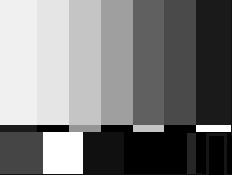
korrekt NTSC farvebjælker uden farve
billedet nedenfor er forkert.
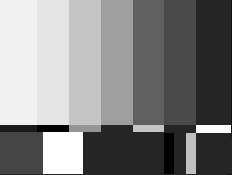
forkerte NTSC-farvebjælker uden farve
ovenstående billede viser en skærm, hvis sorte niveau (lysstyrke) er for højt. Af de tre pluge barer, kun 11.5 pluge bar skal være synlig.
nu til farverne…
først en genvej til justering af farvetone: med en lille oplevelse kan du undgå de næste to trin ved blot at “øje-balling” den gule og magenta. Den gule skal være en citrongul uden orange eller grøn. Og magenta bør ikke være rød eller lilla. Og du er færdig.
men her er en anden måde: mange professionelle skærme har en kun blå kontakt. Hvis din skærm har en, skal du tænde den. Hvis din skærm ikke har en kun blå kontakt, kan du bruge et stykke blå belysningsgel. Hold det mod øjet som en synslinse. Hvis du ser nogen af de røde, grønne eller gule farver, skal du fordoble den blå gel for at øge den blå effekt.
ved at bruge den eneste blå kontakt eller et stykke blå gel har du fjernet de røde og grønne elementer på billedet. Kun det blå er tilbage. Hvis farven og farven (også kaldet “nuance”) er korrekte, skal du se skiftende søjler med samme intensitet som i eksemplet nedenfor. Med lidt øvelse vil du være i stand til at øje-ball dette trin ret præcist.
8. Når den blå knap er tændt (eller din blå gel foran øjet), skal du dreje chroma eller farve, indtil
den grå bjælke længst til venstre og den blå bjælke længst til højre har samme lysstyrke. Et trick er at matche enten den grå eller blå bjælke med dens underlinje.
9. Juster nuancekontrollen, indtil cyan-og magenta-bjælkerne også har samme lysstyrke.
du kan også matche en af dem med deres sub-barer. Nu skal de fire søjler-grå, blå, cyan og magenta være af samme intensitet. Den gule, grønne og røde (som er sorte i diagrammet nedenfor) skal være helt sort.
her er et diagram:
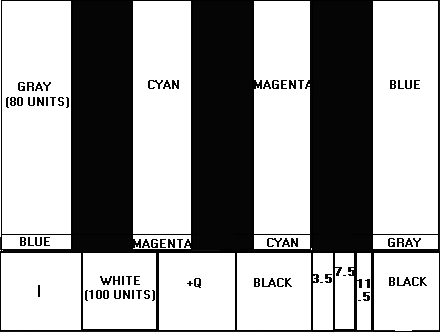
Blå kun Diagram
nu her er hvordan det ser ud “i farve.”
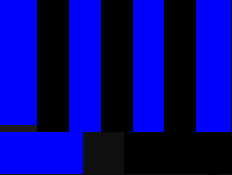
korrekt blå kontrol (minus Rød & grøn)
du skal nu have en korrekt justeret videoskærm. Men hvis kødtoner ikke ser rigtigt ud, skal du muligvis foretage yderligere justeringer af chroma og farvetone. Derfor siger ingeniører (halvt sjovt) NTSC betyder “Aldrig to gange den samme farve.”

korrekt NTSC Color Bars
Sådan ser de samme farvestænger ud på en bølgeformskærm:
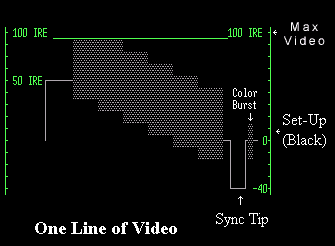
farvebjælker på en bølgeformskærm
når du har konfigureret din skærm, skal du lade den være i fred. Medmindre du har en bølgeform og vectorscope, er det det eneste instrument, du skal se, hvor præcis din video er. Dette gælder for din kamerasøger, din feltmonitor og din studiemonitor.
når du har oprettet et par skærme, vil du snart vide, hvad ordentlig barer ligne og så vil du være i stand til nemt “eye-ball it” med en rimelig mængde præcision. For mere information om videosignalet, se ingeniørartiklen.
men før du bliver for teknisk, hvorfor ikke tænke på at gøre din videovirksomhed mere rentabel!
Se også PAL Color Bars bidraget af Sheldon Kennedy.